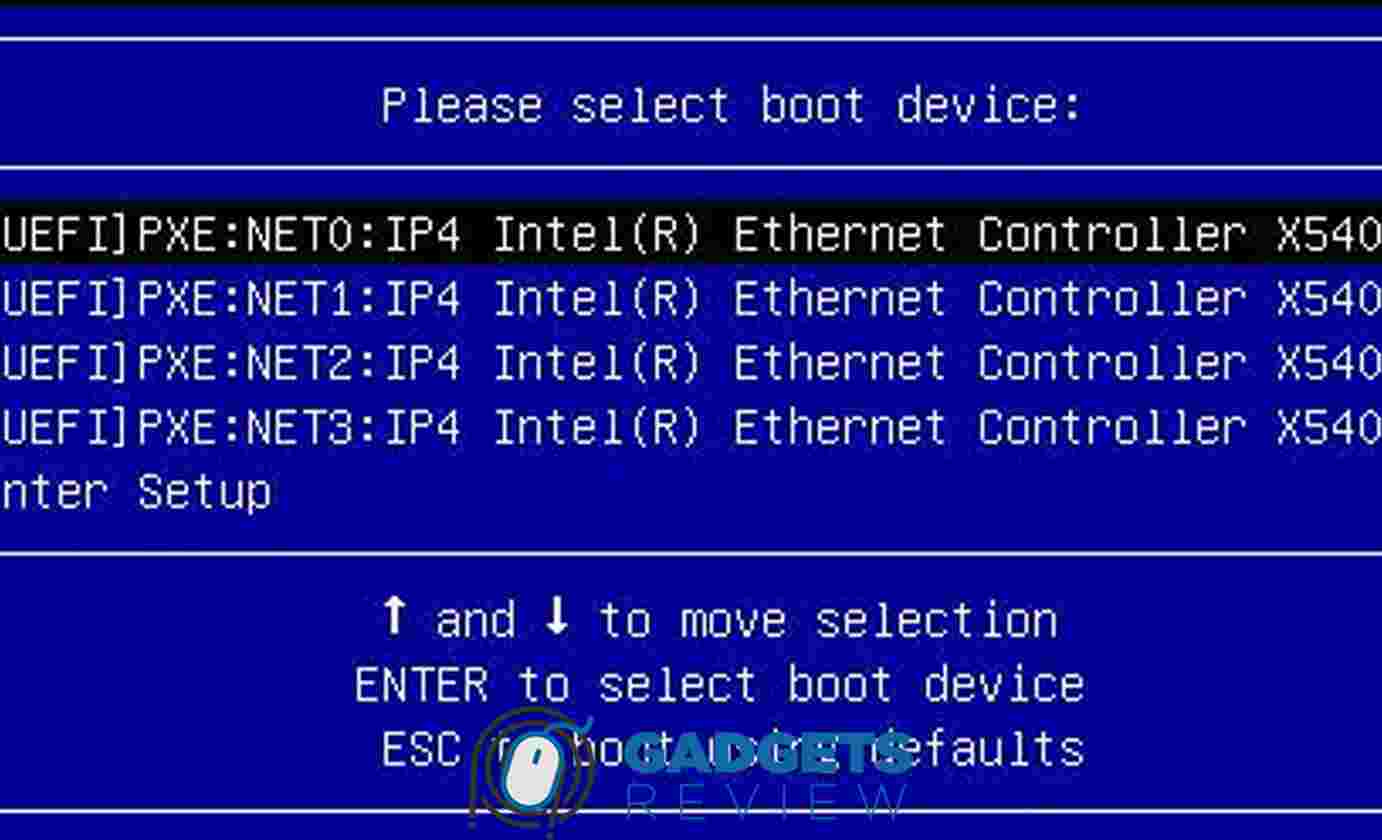Cara mengatasi please select boot device laptop Asus bisa sangat menjengkelkan, terutama saat kamu sangat membutuhkan laptop tersebut.
Masalah ini biasanya disebabkan oleh kesalahan pengaturan boot atau kerusakan pada perangkat keras seperti hard drive atau SSD.
Berikut adalah beberapa langkah yang dapat kamu lakukan untuk mengatasi masalah ini.
Cara Mengatasi Please Select Boot Device Laptop Asus Dengan Memeriksa Koneksi Perangkat Keras
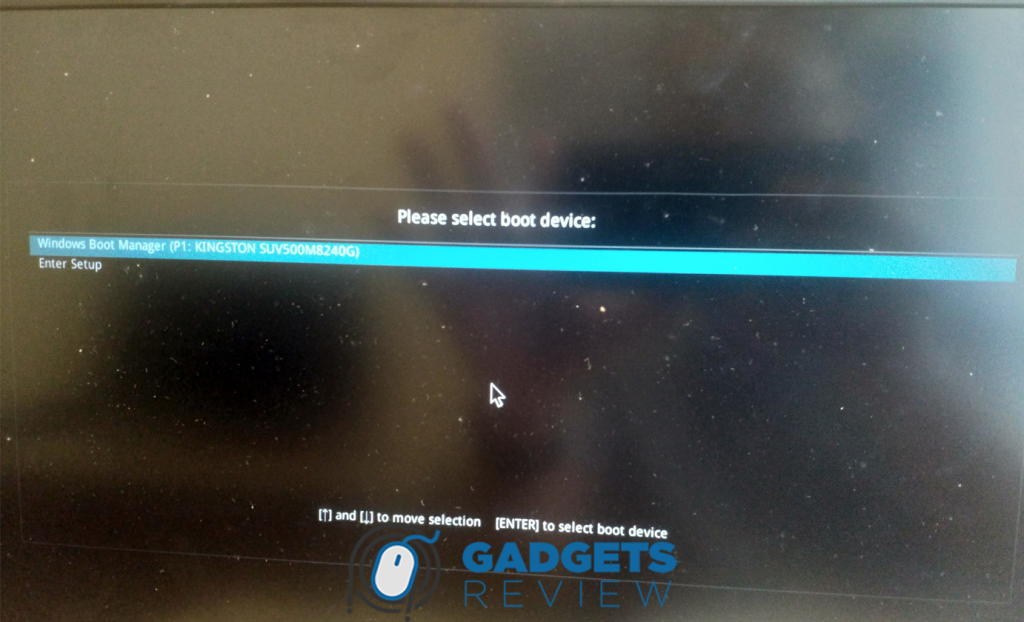
Kamu perlu memastikan bahwa semua koneksi perangkat keras di laptop Asus kamu sudah terpasang dengan benar.
Kadang-kadang, masalah “Please Select Boot Device” disebabkan oleh koneksi yang longgar atau tidak terhubung dengan baik.
Dengan memeriksa dan memastikan koneksi perangkat keras yang baik, kamu bisa meningkatkan kemungkinan BIOS mengenali perangkat booting dengan benar.
Periksa Koneksi Hard Drive atau SSD
- Matikan laptop dan cabut semua sumber daya.
- Buka casing belakang laptop Asus kamu dengan hati-hati menggunakan obeng yang sesuai.
- Periksa koneksi hard drive atau SSD, pastikan tidak ada kabel yang longgar atau rusak.
- Jika kamu menemukan kabel yang rusak, gantilah dengan kabel SATA yang baru.
- Pasang kembali casing laptop dengan rapat dan pastikan semua baut terpasang dengan benar.
- Nyalakan kembali laptop dan periksa apakah masalah telah teratasi.
Ganti Kabel SATA
- Matikan laptop Asus dan cabut semua sumber daya.
- Buka casing belakang laptop dengan hati-hati.
- Lepaskan kabel SATA yang terhubung dengan hard drive dan motherboard.
- Ganti kabel SATA dengan yang baru, pastikan kabel tersebut terpasang dengan kuat dan tidak longgar.
- Pasang kembali casing laptop dan nyalakan laptop untuk memeriksa apakah masalah telah teratasi.
Dengan mengikuti langkah-langkah di atas, diharapkan kamu bisa mengatasi masalah “Please Select Boot Device” pada laptop Asus.
Baca juga: 5 Cara Mengatasi Layar Putih pada Laptop Asus [LENGKAP]
Mengatur Ulang Pengaturan BIOS

Masalah “Please Select Boot Device” pada laptop Asus sering kali disebabkan oleh pengaturan BIOS yang salah.
Mengatur ulang pengaturan BIOS ke kondisi default atau memperbarui firmware BIOS dapat membantu memperbaiki masalah ini.
Dengan melakukan ini, kamu bisa memastikan bahwa BIOS mengenali perangkat booting dengan benar dan mengatasi pesan kesalahan tersebut.
Periksa Urutan Boot di BIOS
- Masuk ke BIOS: Saat laptop Asus kamu dinyalakan, tekan tombol F2, Del, atau F12 secara berulang kali hingga kamu masuk ke menu BIOS.
- Cari menu Boot: Di dalam BIOS, cari menu Boot atau Boot Order.
- Atur urutan boot: Pastikan hard drive atau SSD yang berisi sistem operasi berada di urutan pertama dalam daftar boot. Kamu bisa menggunakan tombol F5 atau F6 untuk mengubah urutan boot.
- Simpan pengaturan: Setelah mengatur urutan boot, simpan pengaturan dengan menekan tombol F10 atau pilih opsi “Save and Exit”.
Memastikan urutan boot yang benar adalah langkah penting untuk Cara mengatasi please select boot device laptop Asus.
Reset Pengaturan BIOS ke Default
- Matikan laptop dan cabut semua sumber daya.
- Masuk ke BIOS dengan menekan tombol F2, Del, atau F12 saat laptop dinyalakan.
- Cari opsi reset: Di menu BIOS, cari opsi “Load Optimized Defaults” atau “Load Default Settings”. Opsi ini biasanya berada di menu “Exit” atau “Exit Setup”.
- Pilih opsi reset: Pilih opsi tersebut dan konfirmasi untuk mereset pengaturan BIOS ke kondisi default.
- Simpan pengaturan: Setelah mereset, simpan pengaturan dengan menekan tombol F10 atau pilih opsi “Save and Exit”.
- Restart laptop: Nyalakan kembali laptop dan periksa apakah masalah telah teratasi.
Mengatur ulang BIOS ke pengaturan default dapat membantu memperbaiki kesalahan yang disebabkan oleh pengaturan BIOS yang salah.
Perbarui Firmware BIOS
- Unduh firmware terbaru: Kunjungi situs web resmi Asus dan unduh firmware BIOS terbaru yang sesuai dengan model laptop kamu.
- Ekstrak file: Ekstrak file firmware yang telah diunduh ke USB flash drive yang kosong.
- Masuk ke BIOS: Hidupkan laptop dan masuk ke BIOS dengan menekan tombol F2, Del, atau F12.
- Cari opsi update: Di dalam BIOS, cari opsi untuk memperbarui BIOS. Opsi ini biasanya ada di menu “Advanced” atau “Tool”.
- Lakukan update: Pilih file firmware dari USB flash drive dan ikuti petunjuk untuk memperbarui BIOS.
- Simpan dan keluar: Setelah update selesai, simpan pengaturan dan keluar dari BIOS.
Memperbarui firmware BIOS ke versi terbaru dapat membantu memperbaiki bug dan meningkatkan kompatibilitas perangkat keras, sehingga mengatasi masalah “Please Select Boot Device”.
Mungkin kamu suka: 5 Cara Mengatasi Laptop Asus Mati Sendiri [LENGKAP]
Memeriksa dan Memperbaiki Sistem Operasi
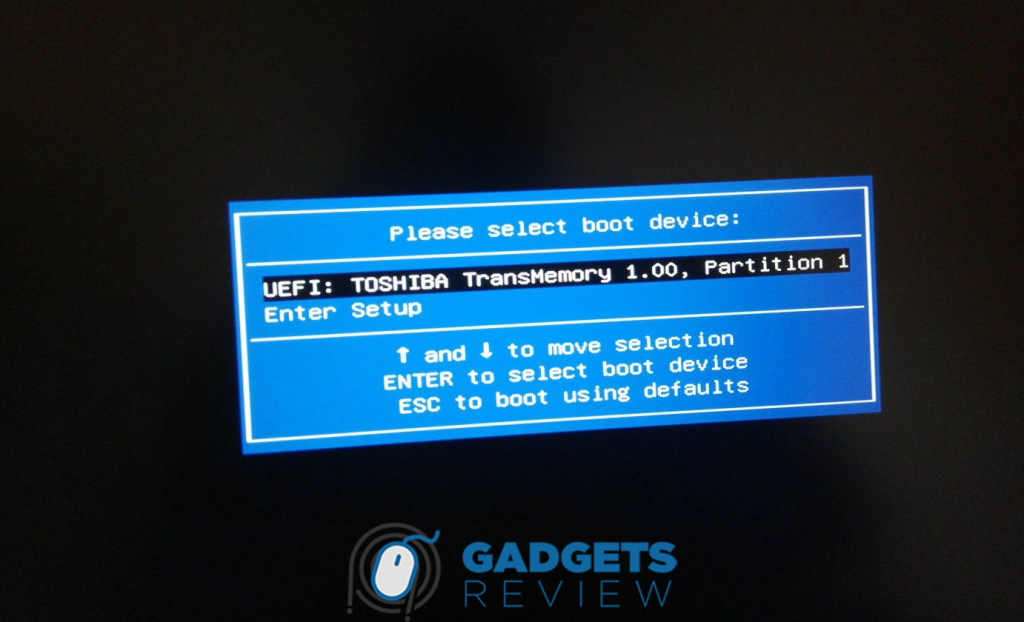
Cara mengatasi please select boot device laptop Asus juga bisa disebabkan oleh masalah pada sistem operasi itu sendiri.
Dalam beberapa kasus, boot loader Windows atau sistem operasi yang rusak dapat menyebabkan laptop tidak dapat melakukan booting dengan benar.
Memeriksa dan memperbaiki boot loader, serta menginstal ulang sistem operasi, bisa menjadi solusi efektif untuk masalah ini.
Perbaiki Boot Loader Windows
- Persiapkan media instalasi: Siapkan USB bootable atau DVD instalasi Windows yang sesuai dengan versi sistem operasi di laptop kamu.
- Boot dari media instalasi: Hubungkan USB atau masukkan DVD, lalu nyalakan laptop dan masuk ke BIOS untuk mengatur boot order sehingga laptop boot dari media instalasi.
- Masuk ke Command Prompt: Setelah boot dari media instalasi, pilih opsi “Repair your computer” > “Troubleshoot” > “Command Prompt”.
- Jalankan perintah perbaikan:
- Ketik
bootrec /fixmbrdan tekan Enter. - Ketik
bootrec /fixbootdan tekan Enter. - Ketik
bootrec /rebuildbcddan tekan Enter.
- Ketik
- Restart laptop: Setelah menjalankan perintah-perintah tersebut, restart laptop dan periksa apakah masalah “Please Select Boot Device” telah teratasi.
Memperbaiki boot loader Windows dapat membantu mengembalikan file sistem yang hilang atau rusak yang menyebabkan masalah booting.
Instal Ulang Sistem Operasi
- Backup data penting: Pastikan kamu sudah mencadangkan semua data penting sebelum memulai proses instal ulang.
- Persiapkan media instalasi: Siapkan USB bootable atau DVD instalasi Windows.
- Boot dari media instalasi: Hubungkan USB atau masukkan DVD, lalu nyalakan laptop dan masuk ke BIOS untuk mengatur boot order sehingga laptop boot dari media instalasi.
- Ikuti panduan instalasi: Pilih opsi untuk menginstal ulang Windows, ikuti petunjuk di layar, dan pilih partisi yang sesuai untuk menginstal sistem operasi.
- Selesaikan instalasi: Setelah proses instalasi selesai, atur kembali pengaturan BIOS jika diperlukan, dan periksa apakah masalah “Please Select Boot Device” telah teratasi.
Menginstal ulang sistem operasi dapat membantu memperbaiki masalah yang disebabkan oleh file sistem yang rusak atau pengaturan yang salah.
Artikel lainnya: 5 Cara Mengatasi Laptop Asus Check System Power Error
Cara Mengatasi Please Select Boot Device Laptop Asus dengan Mengatasi Masalah RAM

Masalah “Please Select Boot Device” pada laptop Asus bisa juga disebabkan oleh masalah pada RAM.
RAM yang tidak terpasang dengan benar atau mengalami kerusakan dapat mengganggu proses booting dan menyebabkan laptop tidak dapat mengenali perangkat booting dengan benar.
Mengatasi masalah RAM dapat membantu memperbaiki masalah ini dan memastikan laptop berjalan dengan lancar.
Lepaskan dan Pasang Kembali RAM
- Matikan laptop dan cabut semua sumber daya, termasuk baterai jika memungkinkan.
- Buka casing belakang laptop Asus kamu dengan hati-hati menggunakan obeng yang sesuai.
- Lepaskan modul RAM: Cari modul RAM yang terpasang pada slot RAM. Lepaskan modul RAM dengan hati-hati dengan menekan klip pengunci di kedua sisi slot RAM.
- Bersihkan konektor RAM: Gunakan penghapus pensil atau kain lembut untuk membersihkan konektor RAM. Pastikan tidak ada debu atau kotoran yang menempel pada konektor.
- Pasang kembali modul RAM: Masukkan modul RAM kembali ke slot dengan hati-hati. Pastikan modul RAM terpasang dengan benar dan klip pengunci kembali pada posisinya.
- Pasang kembali casing: Tutup casing belakang laptop dan pasang kembali semua baut dengan rapat.
- Nyalakan kembali laptop: Hidupkan laptop dan periksa apakah masalah “Please Select Boot Device” telah teratasi.
Dengan memeriksa dan memastikan RAM terpasang dengan benar, kamu bisa mengatasi masalah “Please Select Boot Device” yang disebabkan oleh masalah pada RAM.
Dukungan Teknis dan Layanan Profesional

Jika semua langkah yang telah kamu coba untuk Cara mengatasi please select boot device laptop Asus tidak berhasil, mungkin saatnya untuk mencari bantuan dari dukungan teknis dan layanan profesional.
Dukungan teknis dari Asus atau teknisi komputer yang berpengalaman dapat memberikan solusi lebih mendalam dan spesifik untuk masalah yang kamu hadapi.
Hubungi Dukungan Teknis Asus
- Kunjungi situs web resmi Asus: Buka situs web resmi Asus dan navigasikan ke bagian dukungan pelanggan. Di sini, kamu dapat menemukan berbagai sumber daya seperti panduan pengguna, FAQ, dan panduan pemecahan masalah yang dapat membantu mengatasi masalah “Please Select Boot Device”.
- Gunakan layanan obrolan langsung atau email: Asus menyediakan layanan obrolan langsung dan dukungan melalui email. Kamu bisa menjelaskan masalah yang kamu hadapi dan menerima panduan langsung dari tim dukungan teknis Asus.
- Cari pusat layanan terdekat: Asus memiliki banyak pusat layanan resmi yang tersebar di berbagai lokasi. Kunjungi pusat layanan terdekat untuk mendapatkan bantuan langsung dari teknisi yang berpengalaman.
- Siapkan informasi yang diperlukan: Saat menghubungi dukungan teknis, pastikan kamu menyiapkan informasi penting seperti model laptop, nomor seri, dan deskripsi rinci tentang masalah yang kamu hadapi.
Dengan menghubungi dukungan teknis Asus, kamu bisa mendapatkan bantuan yang lebih spesifik dan solusi yang lebih tepat untuk cara mengatasi please select boot device laptop Asus kamu.
Baca juga: 10 Cara Mengatasi Laptop Asus Blank Hitam Tapi Hidup
Penutup
Cara mengatasi please select boot device laptop Asus memang memerlukan langkah-langkah yang tepat dan teliti.
Dengan memeriksa koneksi perangkat keras, mengatur ulang pengaturan BIOS, memperbaiki sistem operasi, serta menangani masalah RAM, kamu dapat meningkatkan kemungkinan laptop kembali berfungsi normal.
Jika semua cara tersebut tidak membuahkan hasil, menghubungi dukungan teknis Asus atau teknisi profesional adalah langkah terakhir yang bisa kamu tempuh untuk memastikan masalah terselesaikan dengan baik.
Dengan mengikuti panduan ini, diharapkan kamu bisa mengatasi masalah “Please Select Boot Device” pada laptop Asus dengan lebih mudah dan efektif.
Pastikan selalu menggunakan perangkat keras yang berkualitas dan melakukan perawatan rutin pada laptop untuk mencegah masalah serupa di masa depan.